"Ich habe ein blödes Problem. Bei meinem Android Smartphone (Samsung Note 4) sind plötzlich einige Kontakte verschwunden. Ich hatte ca. 200 Kontakte, jetzt sind es nur noch 100. Ich habe die Kontakte immer auf dem Gerät/Telefon gespeichert. Also NICHT auf der SIM und auch nicht bei Google. Nur auf dem Gerät.
Die Frage ist:
1) Wie kann ich die verschwundenen Kontakte wiederherstellen?
2) Wieso passiert sowas, dass Kontakte über Nacht plötzlich verschwinden? Wie kann man das verhindern?"
Es ist sehr ärgerlich, falls wichtige Kontakte am Android-Handy verschwunden sind. Wenn Sie Problem wie der Nutzer haben, können Sie hier die Tipps verwenden, um verschwundene Android Kontakte wieder zu finden. Gleichzeitig erfahren Sie einige Vorschläge, um zu vermeiden, dass Android Kontakte verschwunden sind.

Manchmal speichern wir Kontakte zur SIM-Karte oder auf dem Gerät. Deshalb finden viele Menschen oft ihre Kontakte nicht und meinen sie, dass ihre Kontakte verschwinden. In diesem Zustand machen Sie sich keine Sorge darum, da die Kontakte in der Tat nicht verloren gehen.
In der Kontakte App können Sie die anzuzeigenden Kontakte durch Filter einstellen, z.B. Kontakte auf der SIM-Karte, Kontakte auf dem Handy, oder WhatsApp Kontakte, Google Kontakte, Microsoft Exchange Kontakte usw., solange Sie ein Konto hinzufügen. Hier nehmen wir Samsung Galaxy als Beispiel und Ihnen anzeigen, wie man "verschwundene" Android Kontakte wieder findet.
Schritt 1: Öffnen Sie die Kontakte App. Wählen Sie die Option "Anzuzeigende Kontakte".
Schritt 2: Entscheiden Sie sich dafür, dass Sie "Alle Kontakte", "Gerät", "Benutzerdefinierte Liste" einblenden.
Wenn Sie WhatsApp Konto hinzufügen, Microsoft Exchange/Google Kontakte synchronisieren, können Sie auch die selbstdefinierten Kontakte zeigen. Auf diese Weise werden andere Kontakte "verschwunden".
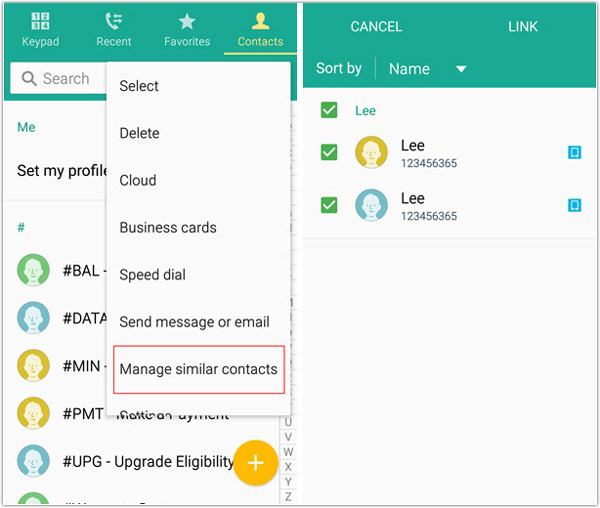
Falls die Kontakte am Android-Handy wesentlich verloren oder Sie die Kontakte unabsichtlich löschen, können Sie hier nützliche Lösungen befolgen.
Aiseesoft FoneLab Android Datenrettung ist eine professionelle und zuverlässige Datenwiederherstellung Software für Android-Geräte, mit der Sie verschwundene Dateien inkl. Kontakte wieder auf Ihrem Computer bekommen. Allerdings ist der Root-Zugriff benötigt, damit die Software die verlorenen Dateien tief scannen kann. Darüber hinaus sind die Dateitypen wie Fotos, Anrufliste, SMS, WhatsApp Chats usw. wiederherstellbar.
Möchten Sie jetzt Ihre Android verschwundenen Kontakte erneut bekommen? Dann klicken Sie auf den unteren Download-Link für Windows oder Mac, um die Software auf Ihrem Computer zu installieren und zu nutzen.
Schritt 1: USB-Debugging am Android-Smartphone aktivieren
Rufen Sie Ihr Smartphone ab. Navigieren Sie zu "Einstellungen". Finden Sie "Entwickleroptionen", um das Kästchen neben "USB-Debugging" abzuhacken.
Schritt 2: Android mit dem Computer verbinden
Schließen Sie Ihr Handy über ein USB-Kabel an den Computer an, bis es von dem Computer entdeckt wird. Wenn Sie Ihr Handy zum ersten Mal verbinden, sollen Sie auf die Installation des USB Treibers warten.
Schritt 3: Dateityp - Kontakte wählen
Starten Sie FoneLab Android Datenrettung. Wählen Sie die "Android Datenrettung"-Funktion. Nachdem Ihr Handy von der Software entdeckt wurde, wählen Sie in der Software "Kontakte" und klicken Sie unten rechts auf "Weiter", um Ihre Handy Daten zu scannen. Die Scanergebnisse werden dann in der linken Spalte der Software gelistet.
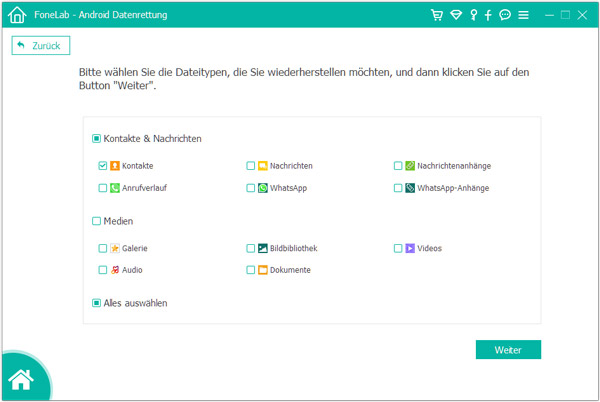
Schritt 4: Android verschwundene Kontakte scannen und auswählen
Klicken Sie links auf "Kontakte". Wählen Sie rechts die gescannten verschwundenen Kontakte, indem Sie die entsprechenden Elemente abrufen.
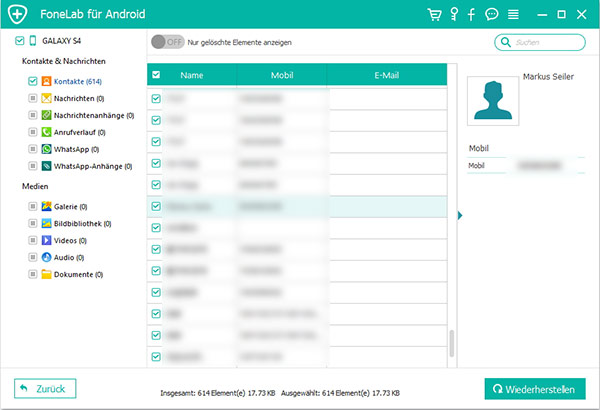
Schritt 5: Ausgewählte Kontakte wiederherstellen
Schließlich klicken Sie unten rechts auf den "Wiederherstellen"-Button. Auf dem Popup-Fenster wählen Sie einen Speicherort für die zu rettenden Kontakte. Nach der Wiederherstellung werden die Kontakte als CSV, VCF dort gespeichert.
Vielleicht haben Sie auf diese Situation gestoßen, dass das Kontakte Icon aus dem Desktop Ihres Handys verschwindet. Aber es macht nichts. Durch untere einfache Anleitung können Sie das Symbol wieder einblenden.
Normalerweise besteht die Kontakte App im App Drawer. Falls das Symbol aus dem verschwindet, öffnen Sie das Menü. Hier können Sie alle Apps auf Ihrem Handy finden.
Aber wenn Sie aus Versehen die Kontakte App löschen, können Sie mithilfe eines professionellen Tools gelöschte Apps wiederherstellen.
1. Eine Sicherung regelmäßig machen
Um wichtige Kontakte sicher zu behalten, können Sie ein Backup machen oder die Kontakt in den Cloud-Speicher hochladen. Beispielsweise können Sie Google Kontakte verwenden, um Ihre Kontakte zu synchronisieren und oder wiederherzustellen. Beachten Sie bitte darauf, dass Sie mit dieser Funktion nur alle, sondern nicht einige Kontakte wiederherstellen können.
2. Ein Konto nicht auf mehreren Geräten gleichzeitig verwenden
Wenn Sie ein Konto auf mehreren Android-Handys (gleiche Handy-Marke) gleichzeitig verwenden und die Funktion "Kontakte synchronisieren" auf einem Handy aktiviert haben, verschwinden die Kontakte auf anderen Geräten, wenn Sie die Kontakte auf diesem Handy gelöscht haben. Verwenden Sie getrenntes Konto, um dieses Problem zu vermeiden.
3. Die App-Berechtigung auf Ihrem Handy überprüfen
Wenn App auf Ihrem Handy berechtigt wird, Ihre Kontakte zu lesen, erstellen und löschen, führt es auch vielleicht zum Verloren der Kontakte. Sie können die App-Berechtigungen überprüfen und den Kontakte-Zugang von den verdächtigen Apps deaktivieren.
Fazit
In diesem Artikel haben wir Ihnen die Lösungen für das Problem - Android Kontakte verschwunden vorgestellt. Wenn Sie Ihre Kontakte auf eine zuverlässige Weise verwalten wollen, können Sie FoneLab Android Datenrettung installieren und verwenden. Außerdem können Sie sie kostenlos ausprobieren. Hinzu kommt können Sie häufig ein Android Backup erstellen, um den plötzlichen Datenverlust zu vermeiden.
 Schreiben Sie hier den ersten Kommentar!
Schreiben Sie hier den ersten Kommentar!